SpyHunter – это одна из мощных программ по устранению вирусов. У неё превосходная база сигнатур, и она обладает свойством быстрого сканирования. Благодаря этим качествам, она способна устранять различные виды вирусов и шпионского ПО тогда, когда другие антивирусники просто не замечают их. Эту программу называют антишпионом, и она считается одним из самых востребованных антивирусов.
SpyHunter устанавливается бесплатно. Однако в нем есть минусы.
Недостатки SpyHunter
- Если вы не уберете SpyHunter из загрузок, он начинает сканировать разделы диска при запуске Windows по умолчанию.
- Незарегистрированная версия при попытке устранения вируса, не удаляет его и показывает рекламу с предложением платного удаления.
- Незарегистрированный антишпион способен сам списывать деньги со счетов пользователей.
- SpyHunter может самостоятельно устанавливать программы на компьютер при наличии доступа в Интернет.
- При попытке удаления на рабочем столе появляется окно с рекламным предложением приобрести утилиты.
Это основные причины, по которым многие пользователи стремятся удалить из своего компьютера этот антивирус. Но всё не так просто. SpyHunter нравится его новый «дом» и покидать его просто так он отказывается.
SpyHunter — Deleting viruses, Spyware and correction systemic mistakes.
Если вы хотите полностью удалить антивирусную программу с вашего компьютера, ознакомьтесь с подробной инструкцией действий, описанной ниже.
Как удалить SpyHunter
- В меню Пуск найдите «Панель управления».
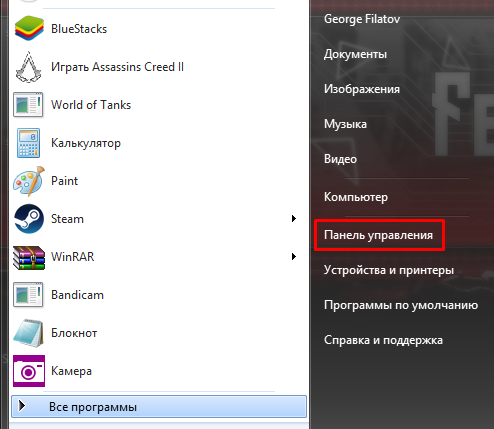
- В открывшемся окне нажмите на Программы или компоненты или на Удаление программ.
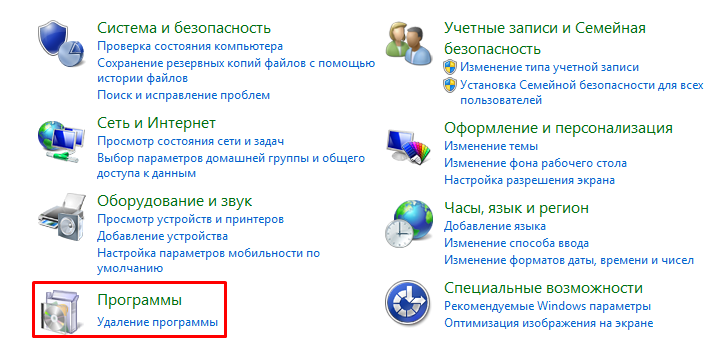
- Перед вами появится список всех программ, которые установлены на компьютер. Выберите из списка SpyHunter и кликните на кнопку «Удалить». Можно нажать на иконку программы правой кнопки мыши и выбрать среди предложенных действий Удалить.
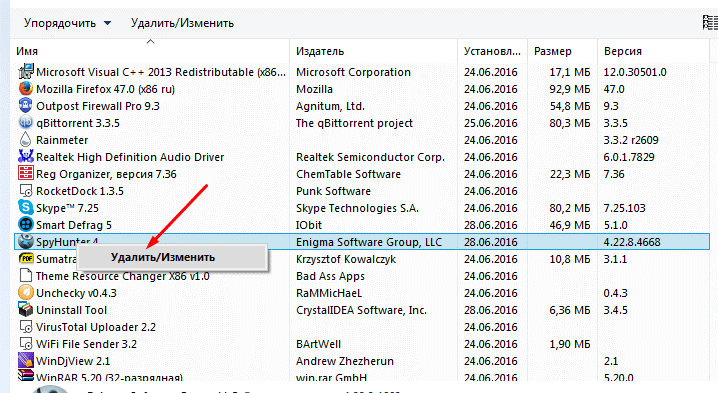
- Появится окно с вопросом «Вы уверены, что хотите удалить SpyHunter?». Нажмите Да.
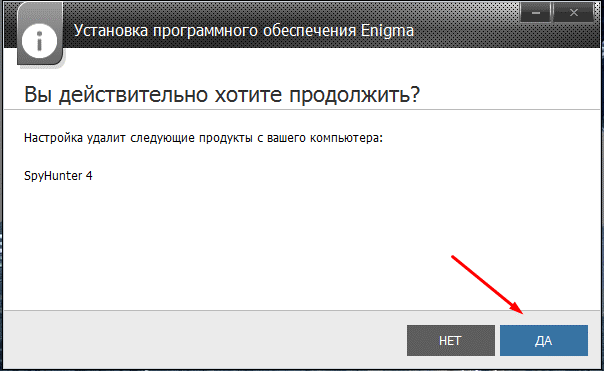
- Перед удалением программы откроется окно с опросом. Отвечать на него не нужно. Найдите кнопку Приступить к удалению и нажмите на неё.
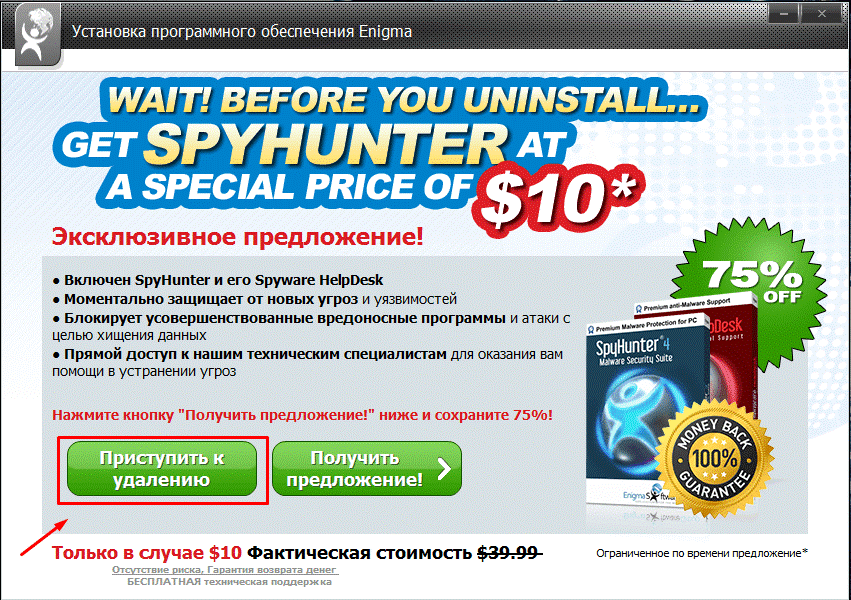
- Удаление программы займет какое-то время, после чего система потребует перезагрузить компьютер, но и после этого SpyHunter не полностью исчезнет с вашего ПК. Чтобы окончательно избавиться от этой программы, необходимо провести очистку реестра. Для этого нужно снова зайти в меню Пуск и вбить в поисковой строчке regedit . После нужно нажать Enter.
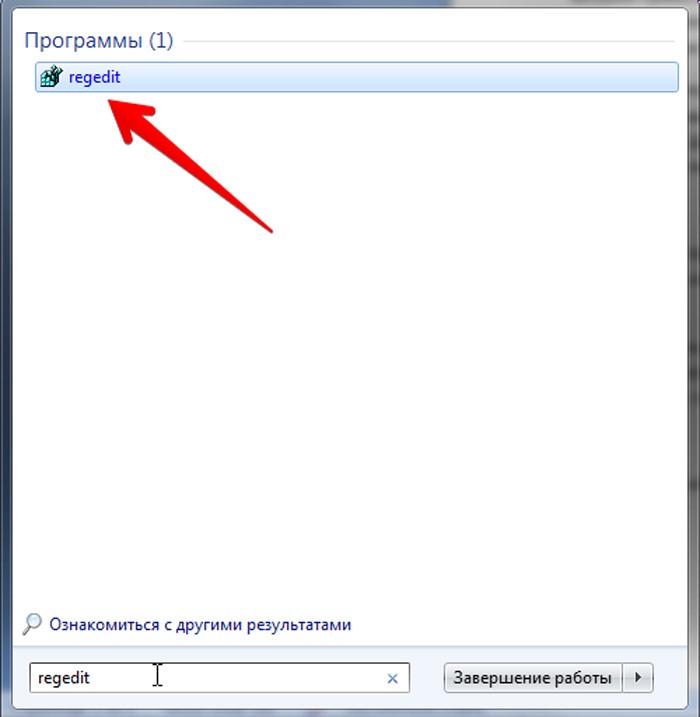
- В верхнем меню открывшегося окна «Редактор реестра» выберите пункт «Правка – Найти. ». Операцию можно упростить, нажав на клавишу F3 на вашей клавиатуре.
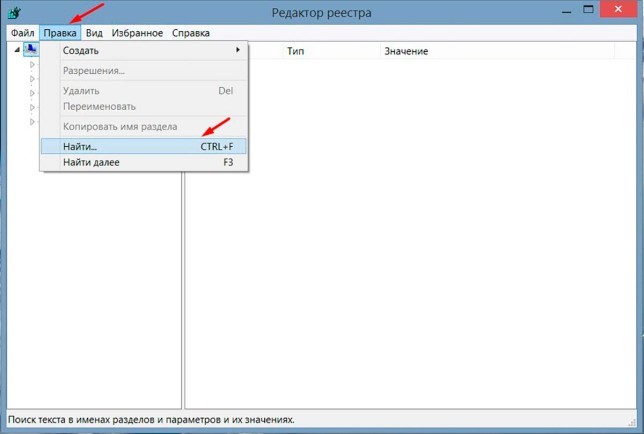
- В поисковой строке вбейте SpyHunter и нажмите на кнопку «Найти далее». Через некоторое время редактор выдаст все результаты поиска. Для их удаления достаточно выделить имя программы и нажать на кнопку Удалить. Так по очереди будут удаляться все остатки SpyHunter. После окончательного завершения операции перезагрузите компьютер.
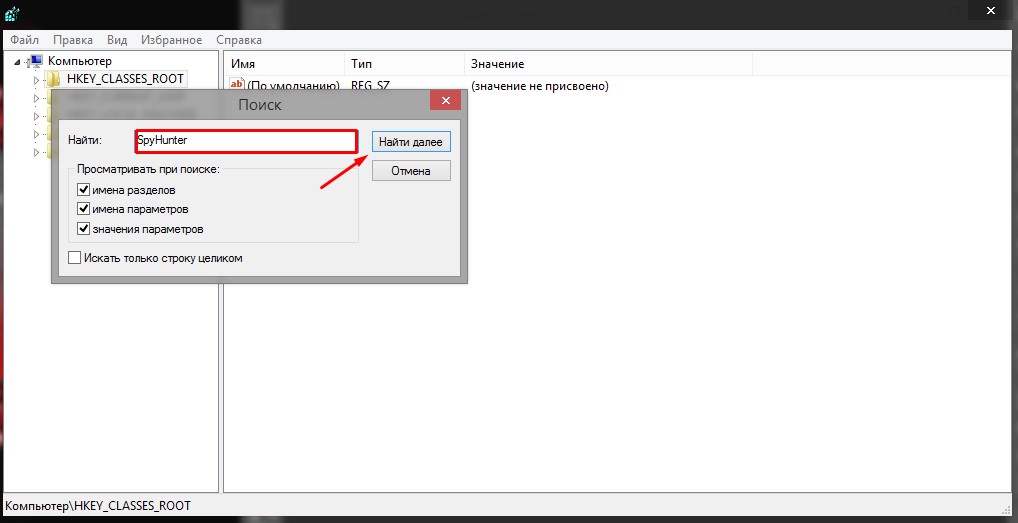
Как удалить программу, которая не удаляется. Удаление вручную. (Видео 1)

Если вы часто встречали на наших сайтах информацию о псевдопоисковиках, то чаще всего они были с доменами «.com», т.е. означали иностранное происхождение. Сегодня мы вам докажем, что не только буржуи любят доставлять неудобства пользователям.

Наверняка, вы часто скачиваете различное ПО с сайтов-пиратов, к примеру, взломанные программы или игры, а вместе с этими файлами, вы можете занести в свой компьютер новые угонщик браузеров – Pluginservice. Пользователям, которым надоело постоянно.

Социальная сеть «Вконтакте» популярна и развивается с каждым днём. Пользователи социалки чуть ли не каждый день замечают новые обновления, нововведения или изменения сайта. Модерация тоже модернизируется и всё больше усугубляет.
Источник: howwindows.ru
SpyHunter: что это за программа, и как ее удалить в полном объеме?


Очень часто в статьях по обезвреживанию разного рода угроз, вирусов и вредоносных кодов можно встретить рекомендации по использованию универсальной утилиты SpyHunter. Что это за программа, к сожалению, многие пользователи толком не разбираются, спешат установить ее на компьютер, а в итоге получают множество проблем. Но только этим дело не ограничивается. Со временем начинают возникать подозрения, что вопрос того, как удалить программу SpyHunter с компьютера, да так, чтобы от нее и следа не осталось, является практически неразрешимым. И вот почему.
SpyHunter: что это за программа?
Судя по заявлениям разработчиков этой утилиты и рекомендациям «специалистов», эта программа представляет собой мощное средство по обеспечению комплексной защиты компьютера практически от всех известных угроз, включая обычные вирусы, трояны, кейлоггеры, компьютерные черви, угонщики браузеров, вымогатели и т. д. Реклама – вещь серьезная. Но так ли все безоблачно?
Спам и реклама — это довольно назойливые вирусы. Удалить их бывает очень трудно. Давайте попробуем.

На самом деле после установки пользователя подстерегает множество неприятностей.
- Во-первых, приложение относится к разряду платных, причем обнаруженные угрозы нейтрализовать без активации программы невозможно.
- Во-вторых, если задать сканирование несколько раз подряд, многие удивятся полученным результатам. При первом тесте их будет обнаружено штук 500, при втором – чуть меньше, при третьем количество опять возрастет. С чего бы это, если никто никаких корректив в систему не вносил?
- В-третьих, сканирование на предмет угроз касается в основном системного реестра и загрузочных записей операционной системы, где приложение прописывает собственные настройки.
- В-четвертых, программа совершенно неадекватно может реагировать на запускаемые приложения, по неизвестным причинам блокируя их работу, не говоря уже о том, что у многих пользователей наблюдались ситуации с полным «слетом» Windows, когда не помогает никакое восстановление.
- В-пятых, сканирование стартует сразу после загрузки ОС, нагружает системные ресурсы, а убрать приложение из автозагрузки невозможно.
Как удалить приложение с компьютера, и можно ли это сделать штатными средствами системы?
Вот вам и универсальное средство защиты под названием SpyHunter. Что это за программа, думается, понятно. Когда пользователь начинает «прозревать», вопрос ее деинсталляции встает очень остро. Обычно юзеры обращаются к штатному разделу программ и компонентов и пытаются деинсталлировать приложение именно оттуда. Увы, вопрос таким способом не решается.
Так что это за программа SpyHunter, и как ее удалить с компьютера?
Очень многим известен противный вирус about:blank. Если вас замучила эта назойливая страница, то.

При попытке запуска деинсталлятора пользователь в лучшем случае получает навязчивое предложение о покупке или регистрации приложения, а удаление полностью блокируется. Однако опускать руки раньше времени не стоит, поскольку один-единственный метод удаления этой программы все-таки существует.
Как удалить программу SpyHunter 4 целиком и полностью: особенности выполняемых действий
Самое первое и главное условие – производить все нижеописанные действия исключительно в режиме Safe Mode, который активируется через стартовое меню, вызываемое нажатием клавиши F8 вначале загрузки системы.

Необходимо выйти из программы, используя для этого меню ПКМ на значке приложения в системном трее. Это второе обязательное условие.

Далее через ПКМ на ярлыке программы, который обычно располагается на «Рабочем столе», посмотрите полный путь к папке, в которую приложение установлено, найдите эту директорию в «Проводнике» и удалите ее.
В статье рассказывается про положительные стороны использования легальной копии Microsoft Windows.

Затем введите в поисковом поле запрос spyhunter и все найденные результаты также удалите (для удаления, минуя «Корзину», используйте сочетание Shift + Del). Очистите «Корзину», если удаление было произведено с ее использованием, и снова перезагрузите компьютер в режиме безопасности.

Через меню «Выполнить» вызовите редактор реестра (regedit), активируйте поиск (Ctrl + F), введите в поле spyhunter и удалите все найденные ключи, перемещаясь по результатам нажатием клавиши F3.
По завершении всех действий почистите систему любой программой для удаления компьютерного мусора или оптимизатором, затем произведите полный рестарт компьютера. Если все сделано правильно, при вызове раздела программ и компонентов приложение SpyHunter в списке будет отсутствовать.
Вместо послесловия
Такова по своей сути утилита SpyHunter. Что это за программа, уже понятно – ПО, которое назвать антивирусом язык не поворачивается, да еще и неудаляемое. Можно было, конечно, посоветовать использовать деинсталляторы, но они, увы, тоже должного эффекта не дают. Собственно и вывод напрашивается сам собой: чтобы не получить огромное количество проблем, не инсталлируйте этот пакет ни под каким предлогом, а то ведь потом от него не только будет избавиться проблематично, так еще и операционная система может дать такой сбой, что ее придется попросту переустанавливать.
Источник: autogear.ru
Полное удаление SpyHunter без мусора в системе
Если по каким-либо причинам пользователь решил удалить SpyHunter со своего компьютера, то у него есть несколько способов это сделать. Операционная система располагает штатными средствами для удаления установленных программ. Альтернативой является использование специализированного программного обеспечения с теми же функциями. Рассмотрим способ, как удалить SpyHunter с Windows 10.
Revo Uninstaller — продвинутый аналог стандартному методу удаления программ, имеющий ряд неоспоримых преимуществ перед штатными средствами.
Для начала в статье будет рассмотрен стандартный метод удаления программы SpyHunter.
1. Откройте окно Мой компьютер, дважды щелкнув левой кнопкой мыши по одноименному ярлыку.
2. В открывшемся окне нажмите кнопку Открыть панель управления.
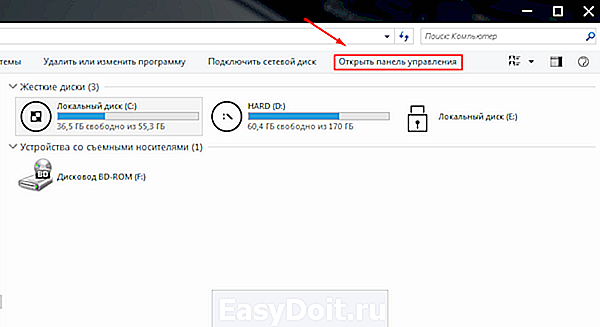
3. Далее выберите пункт Удаление программ.
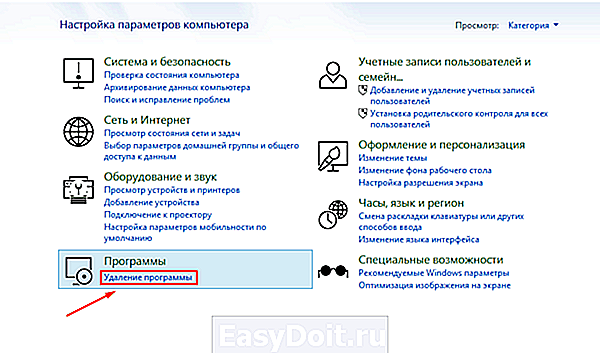
4. В списке программ найдите SpyHunter, нажмите на нем правой кнопкой мыши и выберите Изменить/Удалить.
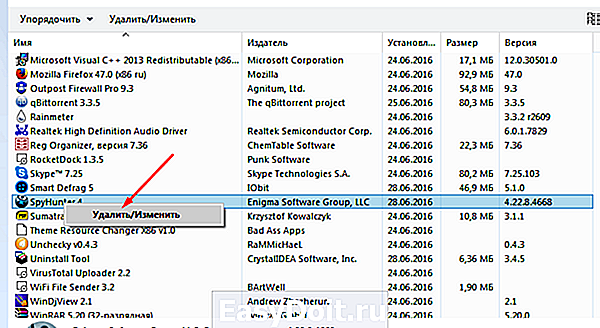
5. После нажатия на эту кнопку откроется меню удаления SpyHunter. По-умолчанию стоит русский язык, нажимайте Далее.
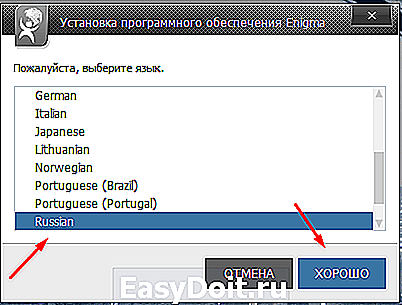
6. Подтверждаем удаление.
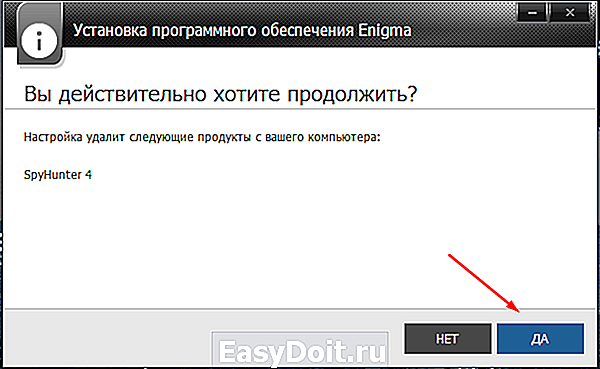
7. В появившемся рекламном окне слева внизу находим кнопку Приступить к удалению и нажимаем ее.
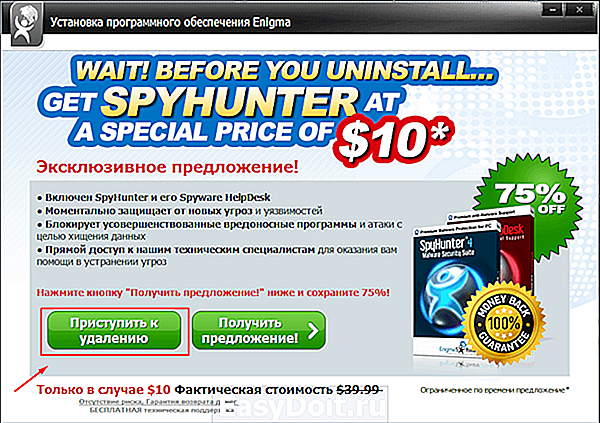
8. Процесс удаления займет некоторое время, после чего программа деинсталляции предложит для завершения удаления перезагрузить компьютер.
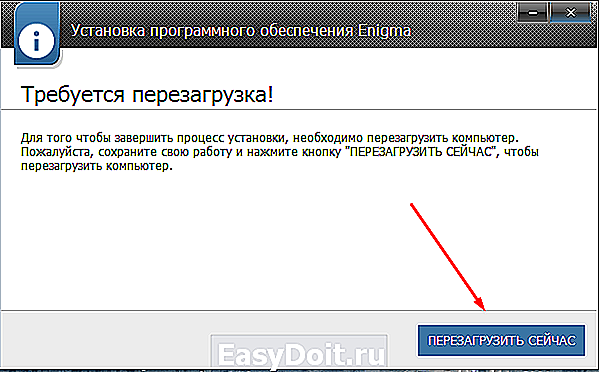
Стандартный метод достаточно прост, однако он имеет один существенный недостаток — после удаления программы остаются лишние папки, файлы и записи в реестре. Чтобы удалить их вместе с программой, воспользуйтесь Revo Uninstaller.
1. С официального сайта программы необходимо скачать файл установки. Интернет-загрузчика нет, поэтому с сайта скачивается полный установочный файл.
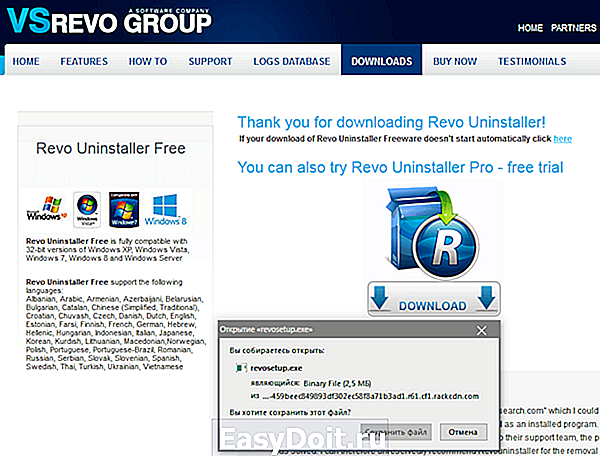
2. После того, как файл скачается, открываем его и устанавливаем программу.
3. Запускаем установленный Revo Uninstaller с помощью ярлыка на рабочем столе..
4. В первом же окне появляется перечень всех установленных программ на компьютере пользователя. Ищем среди них SpyHunter. На ней нажимаем правой кнопкой мыши — Удалить.

2. После нажатия кнопки программа создаст копию реестра, точку восстановления и запустит стандартный деинсталлятор, знакомый нам из предыдущих пунктов.
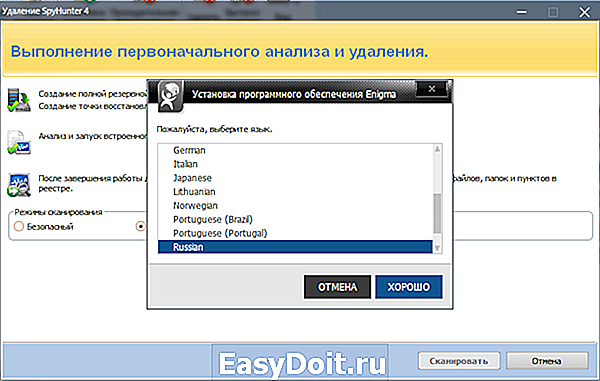
Отличие только в том, что перезагружаться после удаления нам не нужно. Последнее окно следует закрыть через диспетчер задач для завершения работы Revo Uninstaller.
Для этого нажимаем на клавиатуре Ctrl+Alt+Del, выбираем Диспетчер задач, ищем в открывшемся окне SpyHunter, нажимаем на нем правой кнопкой мыши — Снять задачу
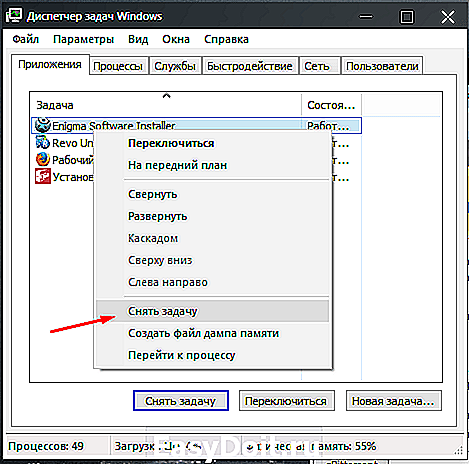
В появившемся окошке нажимаем Завершить сейчас.
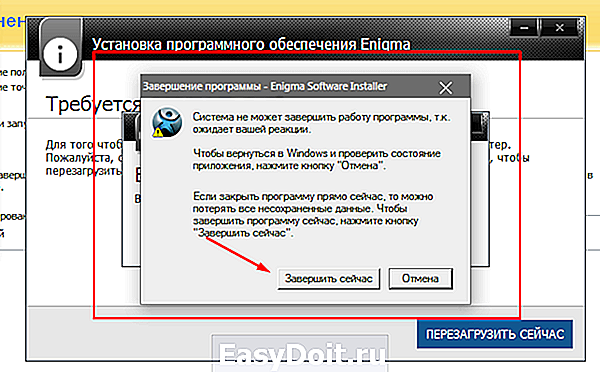
3. После этого можно приступать к зачистке следов программы. В качестве режима проверки системы на наличие следов выбираем Продвинутый режим, затем нажимаем Далее.
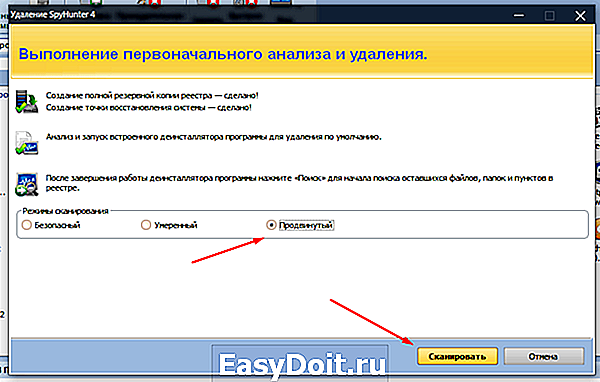
4. Программа просканирует систему, это займет некоторое время, после чего выдаст результаты. В первом окне будут указаны оставшиеся записи в реестре. Нажимаем Выбрать все, Удалить, подтверждаем удаление и нажимаем Далее.
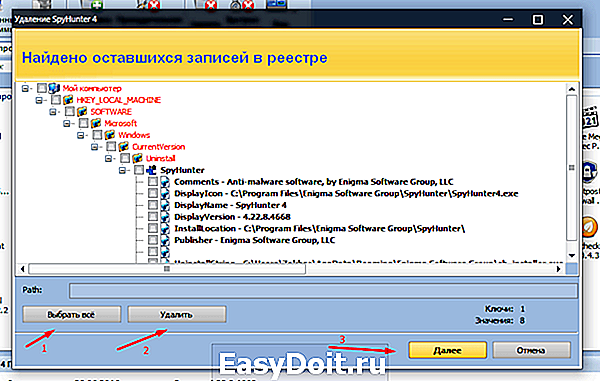
5. Аналогично поступаем со списком найденных остаточных файлов.
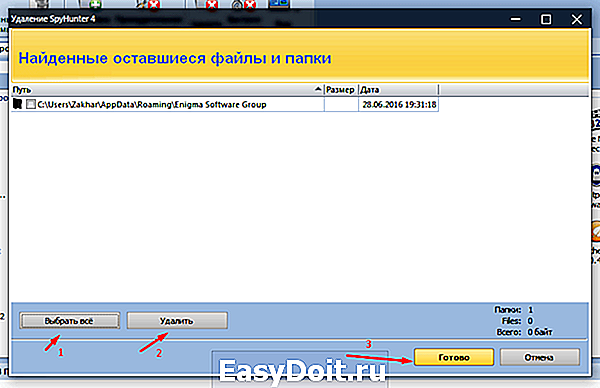
6. Удаление завершено, программу можно закрыть.
Revo Uninstaller — продвинутая замена штатным средствам операционной системы для удаления программ. Она простая, русифицированная, и не оставляет следов в системе.
Аналогичным способом можно удалить SpyHunter на Windows 7.
Отблагодарите
- Открыть панель управления. Windows XP, 7 — через меню «Пуск». Windows 8 — сочетание клавиш Win+X и пункт «Панель управления».
- Выбрать «Программы и компоненты» или «Удаление программ». В ОС Windows XP пункт «Установка и удаление программ».
- Выбрать «SpyHunter» из списка установленных программ (список по алфавиту, поэтому данная программа ближе к концу списка).
- Если SpyHunter там нет, то переходите сразу к седьмому шагу.
- Необходимо выбрать программу SpyHunter и нажать кнопку «Удалить», либо вызвать контекстное меню правой кнопкой мышки и выбрать «Удалить». Далее следовать инструкциям по завершению этого процесса.
- В процессе выполнения предыдущего пункта, может быть активирован запрос. Закройте опрос, не отвечая на него.
- Запустите редактор реестра (Нажмите Win+R и введите regedit (без кавычек) и нажмите «ОК»). Здесь необходимо вручную удалить файлы SpyHunter, спрятавшиеся в реестре.
- Открываем окно поиска (комбинация клавиш Ctrl+F)
- Вводим в строку поиска spyhunter и нажмимаем Enter. Через некоторое время редактор реестра покажет вам результат поиска.
- Удаляем все найденные записи, чрез вызов контекстного меню (нажатие правой кнопки мыши) и выбор пункта «Удалить». Каждую запись нужно удалять отдельно.
- На жестком диске по-прежнему будут оставаться файлы, оставленные SpyHunter, удаляем их вручную:
— bootsqm.dat
— UsersUsernameDesktopSpyHunter.lnk
— sh4ldr
— Program FilesEnigma Software Group
— WindowsSystem32DriversEsgScanner.sys
— UsersUsernameDownloadsSpyHunter-Installer.exe
— Program FilesEnigma Software GroupSpyHunterSH4Service.exe
Очистка с помощью сторонних утилит
Для удаления SpyHunter`а и его производных можно воспользоваться одной из перечисленных ниже программ:
- Revo Uninstaller
- CCleaner
- AdwCleaner
- Malwarebytes Anti-Malware
Использование Microsoft Fixit Tool
Запустите программу и выберите «Выявить проблемы и установить исправления». Когда проблемы будут найдены необходимо выбрать «Удаление» предварительно выбрав «SpyHunter» из списка программ. Далее следовать инструкциям, чтобы удалить это антишпион из вашей системы.
Как удалить spyhunter 4 с Windows 10
Сообщения: 10692
Благодарности: 2876
Еще по теме: Гаджеты для Windows 10
В командной строе введите msconfig > закладка Загрузка > удалите строку — Spyhunter > Применить > Перезагрузитесь.
——-
Будь джентльменом, если есть удача. А нет удачи, джентльменов нет . Нажми .
Сообщения: 1531
Благодарности: 216
| Конфигурация компьютера |
| Материнская плата: ASUS M4A77TD |
| HDD: SSD Kingston SKC400 512GB + TOSHIBA DT01ACA200 |
| Звук: шось VIAшное на борту |
| CD/DVD: NEC старенький + Optiarc серенький |
| Ноутбук/нетбук: Fujitsu SH531 |
| В командной строе введите msconfig > закладка Загрузка > удалите строку — Spyhunter > Применить > Перезагрузитесь. » |
шото мне кажется шо кина не будет (ИМХО виндовз не умеет готовить GRUB4DOS)
Найдите на диске С файл menu.lst и удалите блок касающийся Spyhunter’a
——-
Благими намірами вистелений шлях у пекло
Сообщения: 16628
Благодарности: 3179
Сообщения: 6
Благодарности:
Сообщения: 16628
Благодарности: 3179
Последний раз редактировалось okshef, 21-12-2013 в 13:23 .
Сообщения: 227
Благодарности: 122
Источник: www.easydoit.ru
>»>